
Logic Pro X プラグインのユーザーパッチ/プリセット整理法。
先日導入したSampleScience製のドラムサンプルをLogic Pro Xのドラムプラグイン・Ultrabeatに読み込ませてユーザーパッチ化していく中で、増えてしまったプリセットを整理しようと思い立ちました。
とても簡単な方法でしたが、自分でも忘れないように手順をメモしておこうと思います。
既にご存知の方は読むまでもない記事ですが、同じようなことを考えたLogic Pro Xユーザーの方にはお役に立てるかもしれませんので、どうぞご一読ください。

ユーザープリセットを作成して保存する、を繰り返していると写真のようにプリセットがウインドウ内に大量に並んでいく形になります。
「ユーザー名 ▸ ミュージック ▸ Audio Music Apps ▸ Plug-In Settings ▸ Ultrabeat(該当プラグイン)」
上記を参照し、該当プラグインのフォルダ内に新たにフォルダを作成して、その中に拡張子=.pstのファイルを投入すればユーザープリセットウインドウは整頓完了です。
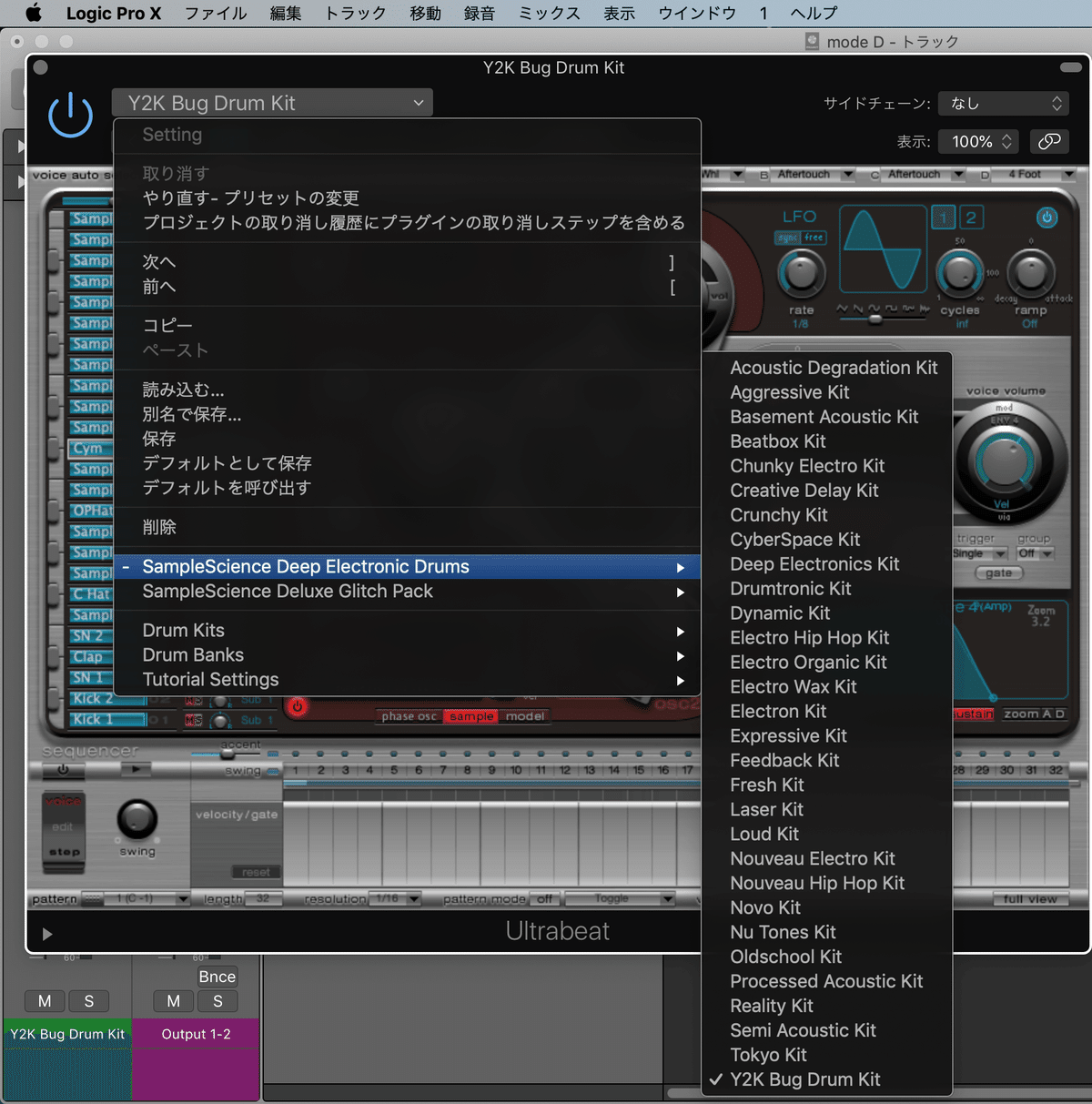
作成したユーザープリセットは「ミュージック ▸ Audio Music Apps ▸ Plug-In Settings ▸該当プリセット」の方にpstファイルとして保存されていくため、基本的にはこの方法の整理が簡単だと思いますが、
「ユーザー名 ▸ ライブラリ ▸ Application Support ▸ Logic ▸ Plug-In Settings▸ Ultrabeat(該当プラグイン)」
上記を参照し、該当プラグインのフォルダ内に新たにフォルダを作成して、その中に拡張子=.pstのファイルを投入した場合、ユーザープリセットウインドウではなく、プリセットウインドウ下側のApple製プリセットと同じ位置に表示されます。
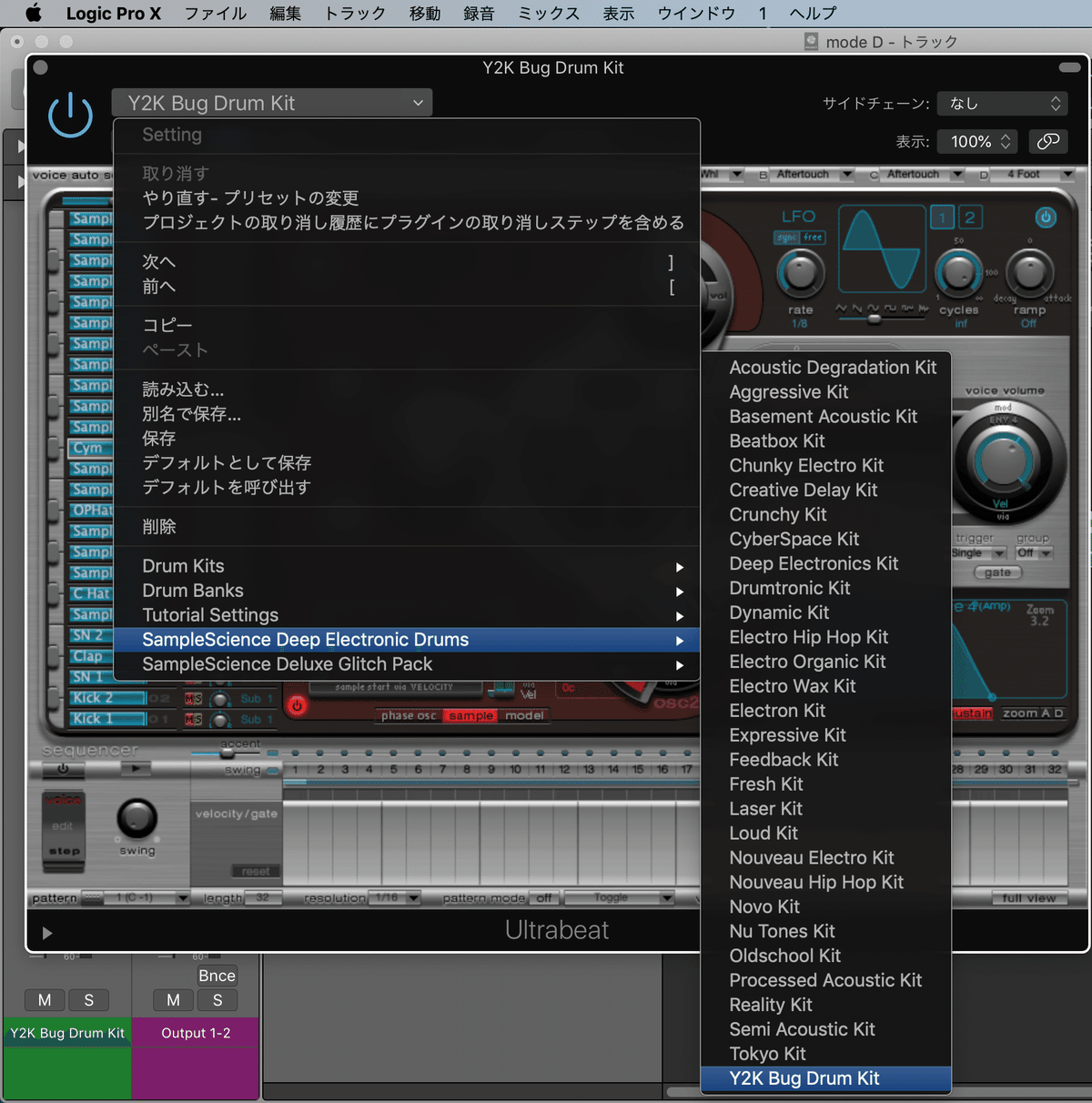
僕はひとつめに紹介した形で、フォルダ名をメーカーや収録されているパックの名前にしていますが、ご自身で作ったプリセットのジャンルやサウンドのカテゴリー分けに使っても良いでしょう。
作業をするのにもごちゃごちゃのパッチよりは整ったリストの方が見ていてラクですから、ちょっと一手間かけてプリセットの整頓をしてみると効率アップに繋がるかも?
ここまで読んでいただき、ありがとうございました。
ご自身の音楽の役に立つ内容や、DAWソフトウェアに対しての興味を持っていただける要素が何かしらあったなら幸いです。
何か気になる点、ご質問などありましたらお気軽にご連絡いただければと思います。
